iPhoneの動作が遅くてストレスが溜まっていませんか?
iOSのバージョンが上がるほど便利な機能が追加されたり様々なメリットがありますが、動作速度が低下してしまうこともあります。
ここでは、動作が遅いiPhoneを少しでも軽くする方法についてご説明します。
目次
iPhoneの動作を軽くするアプリなど
AppStore上にメモリー開放のアプリやiPhoneの動作を軽くするアプリなどが多く存在しますが、Appleはアプリに対してiPhoneを自由にコントロールできるようにはしていないためあまり効果を実感できない場合があります。
この先、説明する方法でも動作が異常に重い場合は一度Apple Storeなどで見ていただくといいかもしれません!
1.視差効果を減らす
iPhoneのアプリ起動・終了やSafariなど到るところでアニメーションが使われていますがそれらはiPhoneに負担をかけ旧型のiPhoneなどでは重くなる原因の1つになります。
ここでは視差効果を減らすことでiPhoneの動作速度の上昇を図ります。
①iPhoneの設定を開き、一般→アクセシビリティ→視差効果を減らす をタップします。
②「視差効果を減らす」画面が表示されますので視差効果を減らすをONにします。
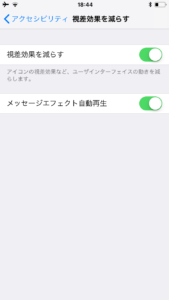
これで視差効果を減らす事ができました。ホームボタンを押してみると今までとアニメーションが省略されて簡素なものなっていると思います。
2.iPhoneストレージで要らないアプリを削除する
要らないアプリなどをそのままにしてiPhoneストレージを圧迫していると動作の低下に繋がりますので、要らないアプリ取り除く・削除する方法をご説明します。
①iPhoneの設定を開き、一般→iPhoneストレージをタップします。
②ストレージ画面が開き、「非使用のAppを取り除く」の項目が表示されていたら使用をタップして有効にします。
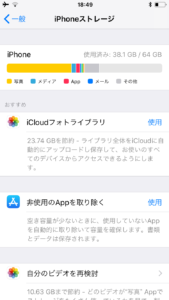
③ストレージ画面に戻り、要らないアプリなどを見つけてタップします。
④アプリ自体は使ってないけどデータは残しておきたい場合は「Appを取り除く」をタップします。データも削除したい場合はAppを削除をタップしてください。
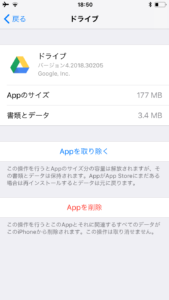
これを繰り返していくことで、iPhoneのストレージをすっきりさせることができます!
3.バッテリーの状態を確認する
iPhoneはバッテリーの状態が劣化しているとパフォーマンスが制限され動作が遅くなることがわかっています。iPhoneのバッテリー状態が悪かった場合はAppleStoreにてバッテリー交換をすることで解決します。
①iPhoneの設定を開き、バッテリーをタップします。
②バッテリーの状態(ベータ)をタップします。
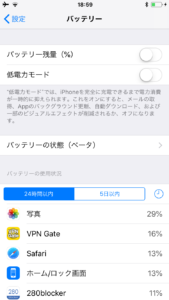
最大容量が80%以上あってピークパフォーマンス性能に対応していたらお使いのバッテリーは正常で最大のパフォーマンスが発揮されています。
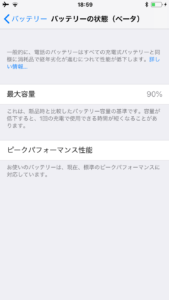
4.アプリのバックグラウンド更新を調整する
iPhoneではアプリを起動していなくても裏でデータ通信を行っています。とても便利な機能ですがバッテリー駆動時間が減る原因にもなりますので必要のないアプリのバックグラウンド通信をオフにする方法をご説明します。
①iPhoneの設定を開き、一般→Appのバックグラウンド更新をタップします
②Appのバックグラウンド更新画面が開きますので、通信させたくないアプリをOFFにセットして下さい。
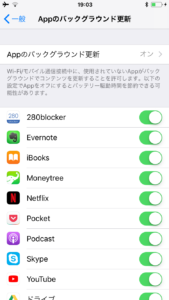
これで、OFFにセットされたアプリはバックグラウンドで通信しなくなります。
5.Safariのキャッシュを削除する
iPhoneのSafariでネットサーフィンなどをしていると、知らない間にCookieやキャッシュなどのデータが蓄積されていきます。
これらのデータを消す方法についてご説明します。
キャッシュなどを削除することでログイン中のサービスなどに再びログインする必要が生じる場合があります。注意して行って下さい。
①iPhoneの設定を開き、Safariをタップします。
②Safari設定内の、下の方に有る「履歴とWebサイトデータを削除」をタップします
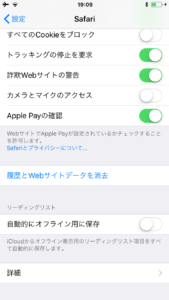
③注意ダイアログが表示されますので同意した上で履歴とデータを削除をタップします。
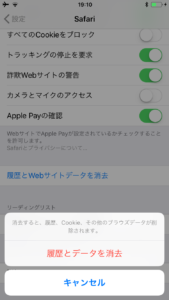
これでキャッシュなどは削除されます。お疲れ様でした。
5つの手順を実行したら、実行する前と比べ動作速度が向上しているはずです!
動作がまだ重い場合は、iPhoneを工場出荷時の状態に戻す事も検討してみて下さい。







最近のコメント